'>

Mít Ovladač TP Link problém ve vašem Windows? Nebojte se! V tomto článku se dozvíte, jak snadno a rychle nainstalovat ovladač TP-Link pro váš počítač.
Jak do počítače nainstaluji ovladač TP Link?
Metoda 1: Nainstalujte ovladač TP Link ručně
Ovladač TP-Link můžete ručně stáhnout a nainstalovat tak, že přejdete na web TP Link a stáhnete správné ovladače.
Přejít na Oficiální webové stránky TP Link vyhledejte ovladač zařízení, který potřebujete nainstalovat, a vyberte svůj přesné zařízení TP Link a vaše varianta systému Windows .
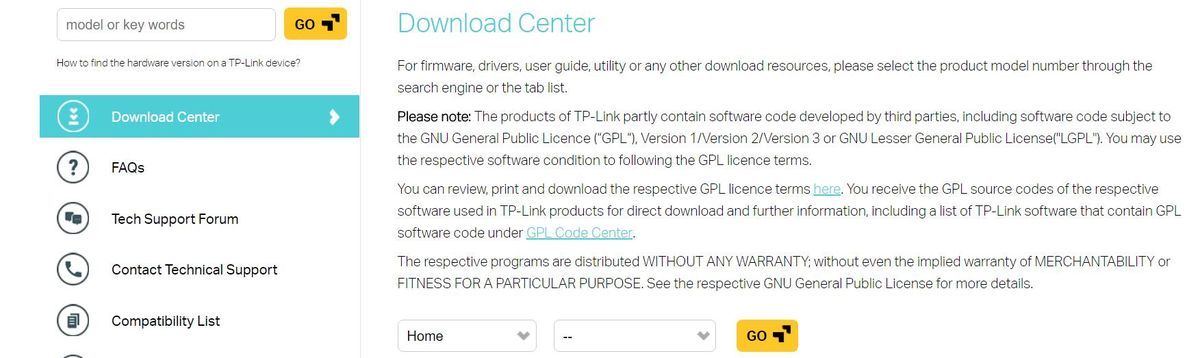
U některých produktů můžete ovladače nainstalovat přímo stažením nástroj z webu. Například, ovladač TP Link TL-WN722N , můžete si stáhnout software z webu a automaticky prohledá zařízení a stáhne ovladač za vás.
Ale u některých adaptérů s .inf formát , budete muset ručně nainstalovat ovladač do počítače a také zařízení, pro které software TP Link neinstaluje ovladače. Chcete-li tedy ovladač nainstalovat ručně, postupujte podle následujících pokynů.
Poznámka : Všechny níže uvedené snímky obrazovky pocházejí ze systému Windows 10, ale opravy se týkají systémů Windows 8 a 7 a Windows XP.1) Přejít na Oficiální webové stránky TP Link vyhledejte ovladač zařízení, který potřebujete nainstalovat, a nezapomeňte stáhnout pouze ovladače pro vaše přesné zařízení TP Link a vaši variantu systému Windows.
Nebo vložte CD s ovladači do CD ROM vašeho počítače.
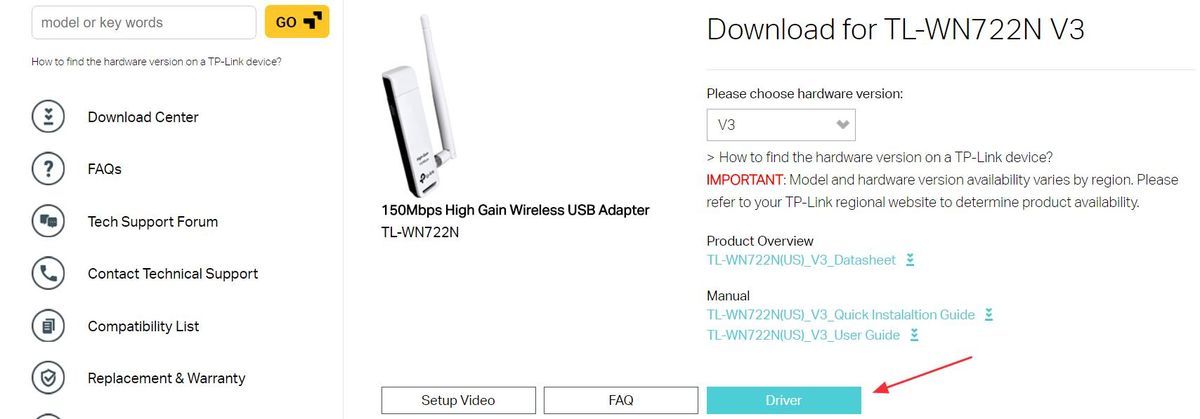
2) Otevřete Správce zařízení ve vašem počítači.
3) Poklepejte na kategorii, do které vaše zařízení TP Link patří. To může být Síťové adaptéry nebo Další zařízení . Záleží na vašem zařízení.
Poznámka : Pokud ovladač chybí nebo je poškozen, bude vedle zařízení žlutý vykřičník a může být pojmenován také Neznámé zařízení .4) Klikněte pravým tlačítkem na váš Zařízení TP Link a vyberte Aktualizujte ovladač .
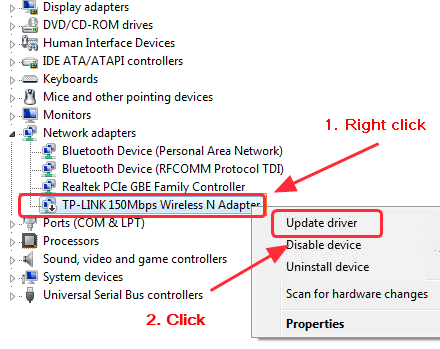
5) Vyberte Procházejte můj počítač a vyhledejte software ovladače .
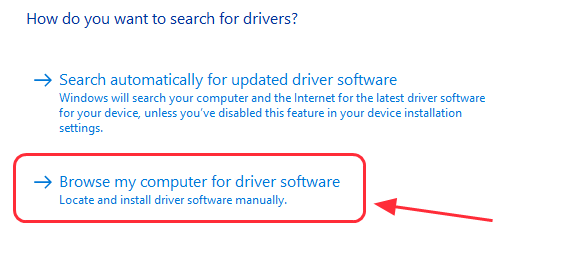
6) Vyberte Dovolte mi vybrat ze seznamu ovladačů zařízení v počítači .
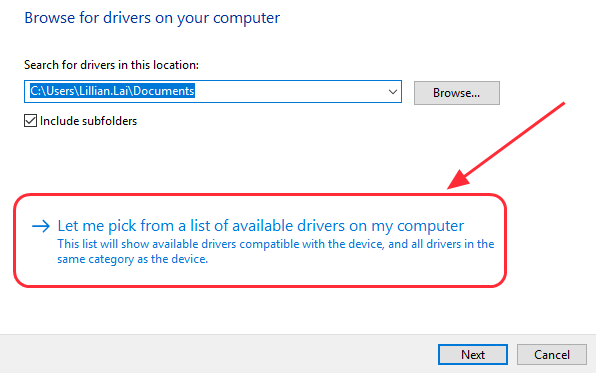
7) Klikněte Mít disk ... .
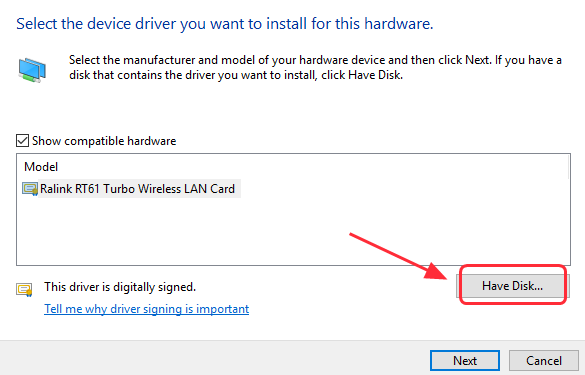
8) Klikněte Procházet… , a přejděte do umístění, kam uložíte stažený soubor ovladače, nebo přejděte na disk CD s ovladačem a vyberte soubor .inf a následujte kouzelník k instalaci ovladače TP Link.
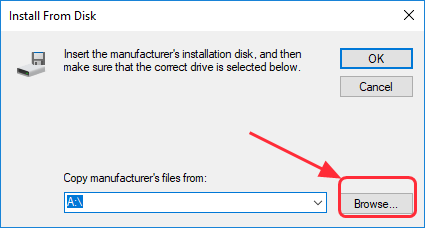
9) Restartujte počítač a do počítače by měl být nainstalován ovladač.
Metoda 2: Automatická instalace ovladače TP Link
Ruční instalace ovladačů vyžaduje čas a počítačové dovednosti. Pokud nemáte čas, trpělivost nebo počítačové dovednosti, abyste se s řidiči vypořádali, můžete to udělat automaticky Driver easy .
Driver Easy prohledá váš počítač a detekuje všechny problémové ovladače. Nemusíte znát svůj operační systém Windows. Nemusíte riskovat stahování nesprávných ovladačů. Ovladač TP Link můžete nainstalovat pouze s 2 kliknutí (vyžaduje to verzi Pro a poskytli jste 30denní záruku vrácení peněz).
1) Stažení a nainstalujte Driver Easy.
2) Spusťte Driver Easy a klikněte Skenovat nyní . Driver Easy poté prohledá váš počítač a zjistí případné problémové ovladače.
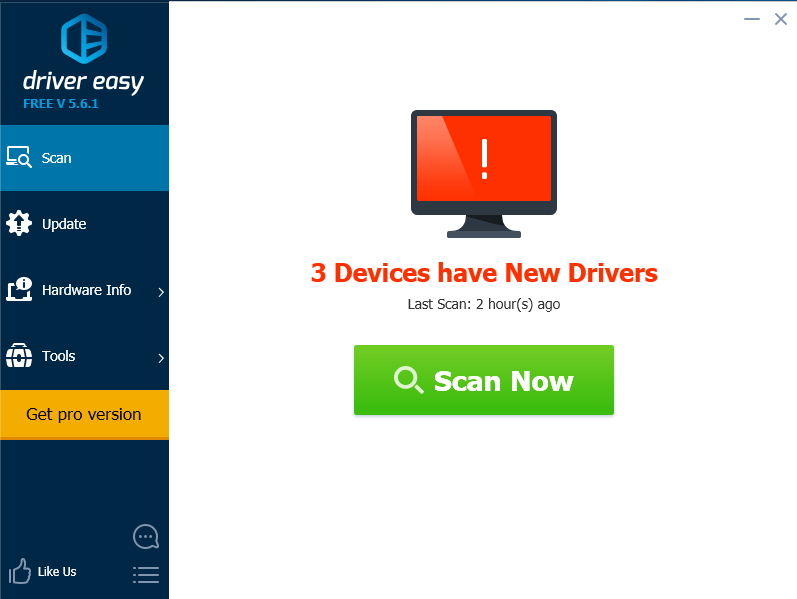
3) Klikněte na Aktualizace tlačítko vedle označeného ovladače TP Link k automatickému stažení a instalaci nejnovějšího ovladače pro váš počítač (můžete to provést pomocí VOLNÝ, UVOLNIT verze).
Nebo klikněte Aktualizovat vše automaticky stahovat a instalovat všechny nejnovější správné ovladače, které ve vašem systému chybí nebo jsou zastaralé (to vyžaduje Pro verze . Po kliknutí se zobrazí výzva k upgradu Aktualizovat vše ).
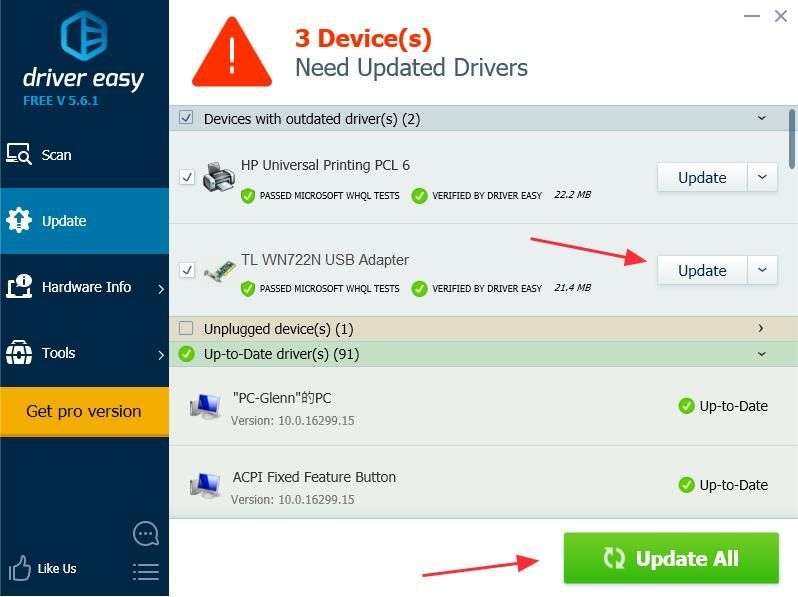 Pro verze Driver Easy přichází s plnou technickou podporou.
Pro verze Driver Easy přichází s plnou technickou podporou. Pokud potřebujete pomoc, kontaktujte Tým podpory Driver Easy v support@drivereasy.com .
4) Restartujte počítač a měli byste mít v počítači nainstalován nejnovější ovladač TP Link.
To je vše. Můžete si stáhnout a nainstalovat soubor Ovladač TP Link v počítači rychle a snadno.
Pokud máte nějaké dotazy nebo nápady, můžete zanechat komentář níže.

![[ŘEŠENO] Metro Exodus PC Enhanced Edition neustále naráží](https://letmeknow.ch/img/program-issues/95/metro-exodus-pc-enhanced-edition-keeps-crashing.jpg)
![Mikrofon Logitech G533 nefunguje [vyřešeno]](https://letmeknow.ch/img/knowledge-base/53/logitech-g533-mic-not-working.jpg)
![[VYŘEŠENO] Klávesnice náhodně přestane fungovat (2025)](https://letmeknow.ch/img/knowledge-base/77/solved-keyboard-randomly-stops-working-2025-1.png)


